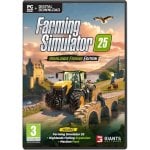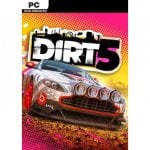Aunque hay muchos gamers de PC que jugarán de por vida con teclado y ratón, cada vez hay más personas que se dan cuenta de que jugar ciertos juegos con mando es una de las mejores sensaciones que se pueden experimentar en esta vida. Existen juegos que se experimentan diferentes si los pruebas con mando.
Por ello mismo, si eres uno de estos gamers, para facilitarte la labor de conectar tu mando de PS4 a tu PC, vamos a repasar las distintas formas de hacerlo correctamente, viendo algunos problemas, y sus respectivas soluciones, que te podrán surgir a la hora de emparejarlo.

Cómo conectar tu mando de PS4 a PC por cable USB
Esta es la manera más fácil de conectar tu mando de PS4 a tu ordenador; si quieres evitar problemas de sincronización y compatibilidad, coge un cable USB y conéctalo directamente a tu PC. Tu ordenador Windows reconocerá casi de inmediato y de manera inmediata el mando de PS4. De hecho, esta también es la forma más sencilla de conectar tu mando de PS5 a tu PC.
Si por algún casual, parece ser que tu ordenador no es capaz de reconocer tu mando, una posible solución es descargar el software de los controladores de PS4 desde el sitio oficial de PlayStation. Tras haber hecho eso, prueba de nuevo a conectarlo y debería aparecerte una notificación indicando de que Windows ha iniciado el período de configuración. Si pulsas sobre esa notificación, podrás ver el nuevo dispositivo Wireless Controller.
Configura tu mando con Steam
Lo más normal es que Windows no sepa configurar correctamente tu mando, por lo que tendrás que hacerlo de manera manual. Una de las opciones más normales y comunes es configurar tu mando de manera específica en cada juego: crear tus propios atajos, modificar los controles, deshabilitar algún botón, …
Por suerte, si quieres realizar una configuración general y suplir la carencia que tiene Windows en este aspecto, podrás hacerlo con la aplicación de Steam.

Para ello, deberás ir a Steam > Interfaz de Steam Big Picture y pulsar sobre el icono de configuración; si eres nuevo en esto, tiene la forma de una rueda de engranaje. Dentro de este apartado, vete a la parte de Ajustes del mando y pulsa sobre la opción de Configuración del mando. Deberás leer las indicaciones que te pone Steam y seguir los pasos.
Luego, de manera automática, Steam reconocerá tu mando y te permitirá guardar una configuración para él. Una vez hecho esto, podrás personalizar tu mando: poner un nombre customizado, configurar el efecto RGB y activar o desactivar la vibración. Recuerda que para guardar los cambios deberás darle al botón de Enviar y, si no hay ningún problema raro, tendrás tu mando listo y configurado.
Cómo conectar tu mando de PS4 a PC por Bluetooth
Si tienes ganas de jugar con tu mando de PS4 y moverte como un mono sin la preocupación de tirar del cable y hacer que, inevitablemente, pierdas la partida, la opción de conectar tu mando PS4 a través de Bluetooth es una opción que te parecerá muy tentativa.
Lo primero que nada, tienes que asegurarte de que tu ordenador tenga Bluetooth. Si, por algún motivo, el fabricante de tu ordenador lo vio prescindible y no lo tienes, no te preocupes, no hace falta que lances el ordenador por la ventana; cómprate un adaptador Bluetooth para tu PC.

Tras esto, deberás descargarte la aplicación DS4Windows. Este programa te permitirá una mayor personalización y control adicional si lo comparas a las opciones que te vienen por defecto. Cuando tengas la aplicación descargada, ábrela y conecta tu mando de PS4 a tu PC con un cable USB. Una vez dentro de la aplicación, pulsa sobre la pestaña Bluetooth Pairing > Agregar dispositivo Bluetooth y, de manera simultánea, pulsa el botón de emparejamiento de tu mando PS4; está en la parte de atrás.
Te aparecerá una lista de dispositivos, por lo que deberás buscar y seleccionar tu mando de PS4. Después de sincronizar tu mando, ya estará habilitado para ser configurado. Para ello, puedes irte a la pestaña de Perfil de DS4Windows y pulsar en el botón de Ajustes.
Dentro de esta sección, podrás modificar diferentes parámetros del mando: retroalimentación de vibración, la sensibilidad del stick analógico, asignación de botones, etc.
Cuando hayas configurado el mando a tu gusto, recuerda darle al botón de guardar. Luego, podrás cerrar sin problemas la aplicación de DS4Windows y jugar con tu mando de PS4 conectado a tu PC a tus videojuegos favoritos, como el Fortnite.
Si el videojuego que quieres jugar tiene compatibilidad con los controladores, no deberías tener ningún problema a la hora de jugar con tu mando PS4 mediante Bluetooth.
Posibles problemas al conectar tu mando de PS4 a PC
Aunque conectar tu mando de PS4 a tu PC es un proceso relativamente sencillo, puede que haya veces en la que ocurran diversos problemas. Para evitar comederos de cabeza, te vamos a mencionar una lista con los problemas más habituales junto con una posible solución.
Controladores no instalados
Si los controladores de tu mando PS4 no están instalados en tu PC, es posible que tu ordenador no pueda reconocer el mando. Si ves que te ocurre esto, vete a la página oficial de PlayStation y descárgate e instálate los controladores de PS4 en tu PC. Es bastante probable que tu mando empiece a funcionar correctamente.
Problemas de Bluetooth
Si intentas conectar el mando de la PS4 a tu PC mediante Bluetooth y no se detecta, puede que el mando no esté en modo de emparejamiento o que el Bluetooth de tu ordenador esté deshabilitado. También es probable que el emparejador de tu ordenador no esté funcionando correctamente o que haya interferencias de otros dispositivos Bluetooth cercanos. Existen diversos tests que puedes realizar para ver si este es el problema (ej. Bluetooth Test Platform).
Problemas de compatibilidad
Aunque PlayStation ofrece algunos de los mejores mandos para jugar del mercado, por desgracia, existen videojuegos que no son compatibles con los controladores de PS4, por lo que es posible que tu mando no funcione correctamente (o simplemente, no funcione) con ciertos videojuegos. Con una rápida búsqueda en Google, podrás saber si el juego que intentas jugar tiene compatibilidad con los controladores de PS4. Si tienes este problema de compatibilidad con tu videojuego favorito, recuerda que algunos de los mejores mandos para Xbox Series X y S son una gran alternativa.
Problemas con el cable USB
Si conectas el mando de PS4 a tu PC mediante USB y no se detecta, una opción es que el puerto de USB no funcione correctamente. Intenta conectar tu mando en otro puerto USB y, si puedes, cambia el cable para poder descartar opciones.